| ナビゲーションリンクをスキップ | |
| 印刷ビューの終了 | |

|
Sun Blade X3-2B (旧 Sun Blade X6270 M3) サービスマニュアル |
「Sun Blade X3-2B の保守の準備 」を参照してください。
注 - 背面の USB ポートにアクセスするのにサーバーモジュールの上部カバーを外す必要はありません。
 | 注意 - コンポーネントが損傷するか、データ損失が発生します。USB フラッシュドライブは、マザーボードの背面内に収まる必要があります。背面ポートにより長い USB ドライブを取り付けると、シャーシへの挿入時にブレードが損傷する場合があります。ドライブは、幅 7.5 mm × 奥行き 43 .0 mm より大きくはできません。 |
 | 注意 - コンポーネントが損傷します。USB フラッシュドライブのゴールドフィンガが直立した位置にあることを確認します。 |
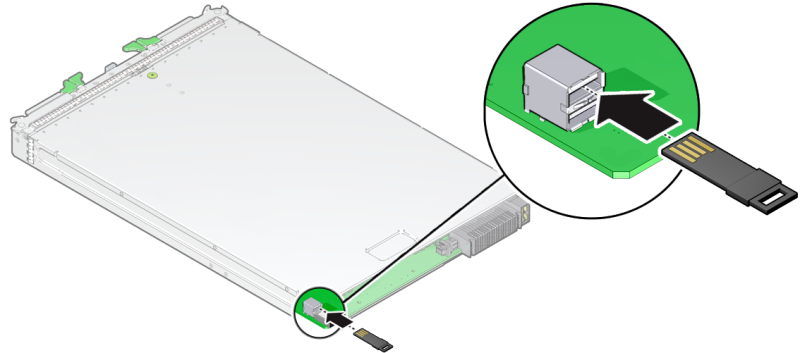
「Sun Blade X3-2B の再稼働 」を参照してください。
 | 注意 - コンポーネントが損傷するか、データ損失が発生します。フラッシュドライブは、ブレードの背面をはみ出しています。ブレードは注意して取り扱ってください。 |
Oracle ILOM Web インタフェースまたは CLI を使用します。
Oracle Integrated Lights Out Manager (ILOM) 3.1 ドキュメントコレクションを参照してください。
『Sun Blade X3-2B (旧 Sun Blade X6270 M3) 管理ガイド』の「Oracle System Assistant ソフトウェアの復元」を参照してください。